Q
231 Wordの本文内に自動的に更新される日付(当日の日付)を入れたい!
Wordで定型の文章を作成しています。 ファイルを開いて印刷するたびに、日付部分を当日の日付にしたいのですが、自動的に変更するように設定することは出来ますか?
A
挿入>日付 で簡単に日時を入れることができます。和暦・西暦も選べますよ!
Word文章に当日の日付を入れる簡単な方法として、ヘッダー(ページ上部の余白内)やフッター(ページ下部の余白内)に挿入するという手があります。
Wordの機能として、既に用意されているので、既に使っている方も多いのではないでしょうか?
ただ、今回の質問は「本文内で」ということですので、作成している文章の「本文内」に自動更新される日付を挿入する方法をご紹介します。(Word2013)
日付を挿入したい部分にカーソルを合わせる
本文内のどの部分でもOKです。
画面上部のタブメニューから「挿入」を選ぶ
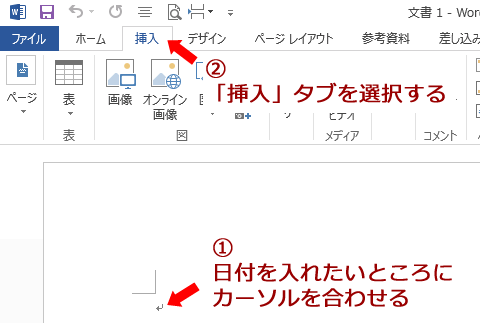 開いた上部メニューの右側「日付と時刻」のアイコンをクリック
小さなボタンなのでよく探してください
開いた上部メニューの右側「日付と時刻」のアイコンをクリック
小さなボタンなのでよく探してください
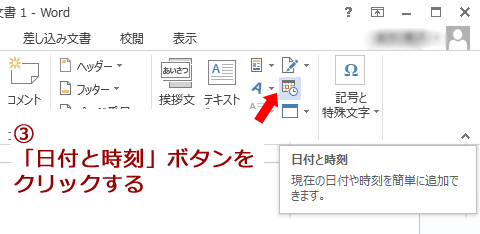 別ウィンドウが開くので表示形式を決め、「自動更新」にチェックを入れてOK!
別ウィンドウが開くので表示形式を決め、「自動更新」にチェックを入れてOK!
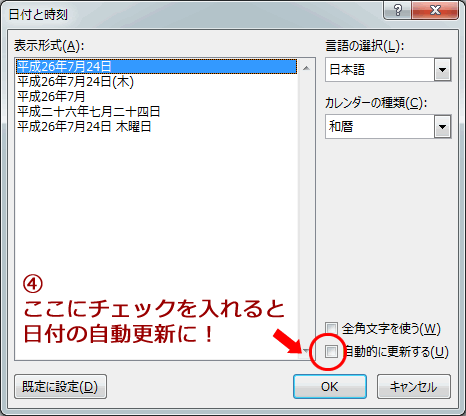 使い道としては、送付状の日付欄、請求書の発行日付(請求日付ではありません!)など、同じテンプレートで何回も作成する文章などが想定されます。また、作成中の文章を何度も印刷する場合などに、バージョン管理の代わりに印刷時刻を挿入しておくのにも便利です。
ただ、お気をつけていただきたいのですが、この「自動更新の日付」は、ファイルを開くたびに更新されてしまいますので、文章を作成した日付をきちんと残しておきたい場合には不向きです。
「前回はいつ文章作成したかな?」とここで確認することは出来ませんし、後日再発行する場合などは、前回の日付を手入力する必要が出てきます。
また、契約書などの日付が重要な意味を占める文章(勝手に日付が変わると困る文章)で使用するのも避けたほうがよいでしょう。
特徴を理解して、便利に活用してみて下さい。
使い道としては、送付状の日付欄、請求書の発行日付(請求日付ではありません!)など、同じテンプレートで何回も作成する文章などが想定されます。また、作成中の文章を何度も印刷する場合などに、バージョン管理の代わりに印刷時刻を挿入しておくのにも便利です。
ただ、お気をつけていただきたいのですが、この「自動更新の日付」は、ファイルを開くたびに更新されてしまいますので、文章を作成した日付をきちんと残しておきたい場合には不向きです。
「前回はいつ文章作成したかな?」とここで確認することは出来ませんし、後日再発行する場合などは、前回の日付を手入力する必要が出てきます。
また、契約書などの日付が重要な意味を占める文章(勝手に日付が変わると困る文章)で使用するのも避けたほうがよいでしょう。
特徴を理解して、便利に活用してみて下さい。
この質問に関連した業種の
求人を見ることができます。
仕事×学びのご相談はこちら
「ちょっと話が聞いてみたい」も大歓迎!









